리눅스 OS에서도 USB를 사용하여 파일을 옮겨야 하는 경우가 있습니다.
1. USB을 Linux OS가 설치된 곳에 연결합니다.
2. usb를 연결한 Linux 로 접속합니다.
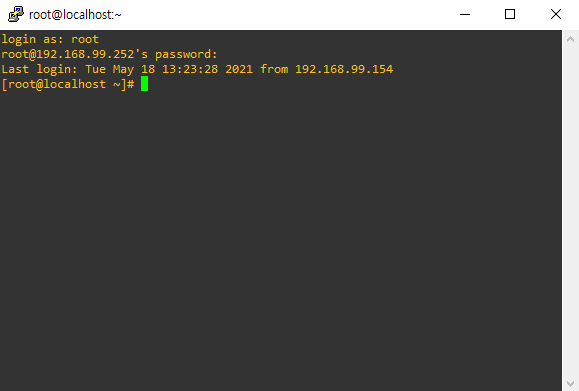
3. fdisk -l 명령어로 usb가 인식되었는지 확인합니다.
| bash |
| # fdisk -l |
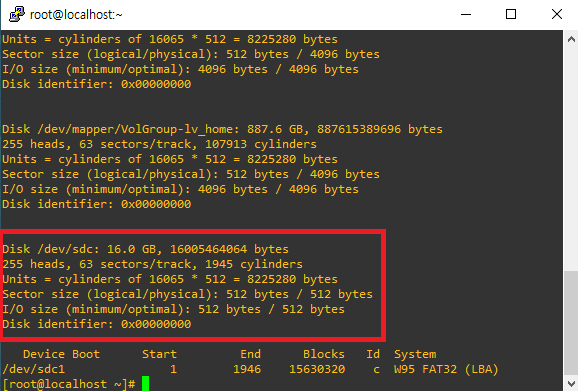
위와 같이 OS에서 인식한 디스크들의 정보가 출력되는데,
목록 중 USB와 같은 용량을 가진 정보를 찾습니다.
필자의 경우 /dev/sdc 로 16GB인 USB가 인식된 것을 확인할 수 있습니다.
4. USB의 파일들을 임시로 출력해줄 디렉터리를 생성합니다.
| bash |
| # cd /tmp # mkdir usb |
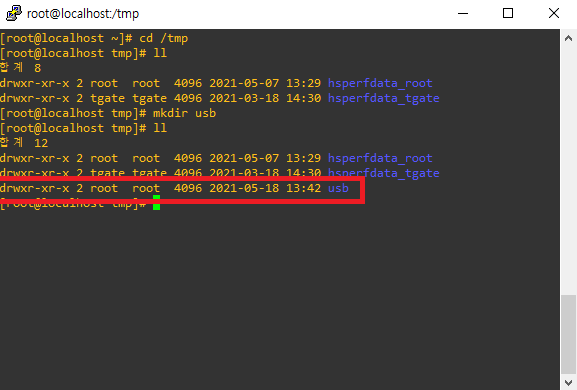
/tmp 폴더 아래 usb라는 폴더를 생성해줍니다.
※ usb라는 폴더가 존재할 시 임의로 다른 이름을 지정해 주시기 바랍니다.
5. mount 명령어를 통해 연결한 usb를 /tmp/usb라는 폴더로 출력되게 합니다.
| bash |
| # mount -t vfat /dev/sdc1 /tmp/usb # umount /tmp/usb |

mount -t [파일 형식] [디스크 명] [디렉터리 명]
-> mount -t vfat /dev/sdc1 /tmp/usb (FAT32)
사용이 끝나면 usb를 해제하기전 마운트 해제가 필요합니다.
-> umount /tmp/usb
usb 형식 중 windows에서 사용하는 ntfs 형식을 사용하는 경우가 있다.
이때에는 추가 패키지를 설치하여 마운트가 가능합니다.
| bash |
| # yum -y install epel-release # yum -y install ntfs-3g # mount -t ntfs-3g /dev/sdc1 /tmp/usb |
yum -y install ntfs-3g
-> mount -t ntfs-3g /dev/sdc1 /tmp/usb (ntfs)
만약 yum으로 설치가 되지 않는다면 아래와 같이 epel 설치도 시도해보아야 합니다.
-> yum -y install epel-release
'Linux' 카테고리의 다른 글
| CentOS 7, 8 에서 이중화 설정 방법 (pcs, pacemaker) (0) | 2021.06.29 |
|---|---|
| EOS된 CentOS 5,6 에서 yum 사용하기 (0) | 2021.06.09 |
| CentOS 7에서 설정한 네트워크 어댑터가 활성화가 되지 않을 경우 (0) | 2021.05.20 |
| CentOS 6이하에서 VIP 이중화 설정하기 (heartbeat) (0) | 2021.05.18 |
| CentOS 에서 VLAN 설정하기 (0) | 2021.04.27 |



